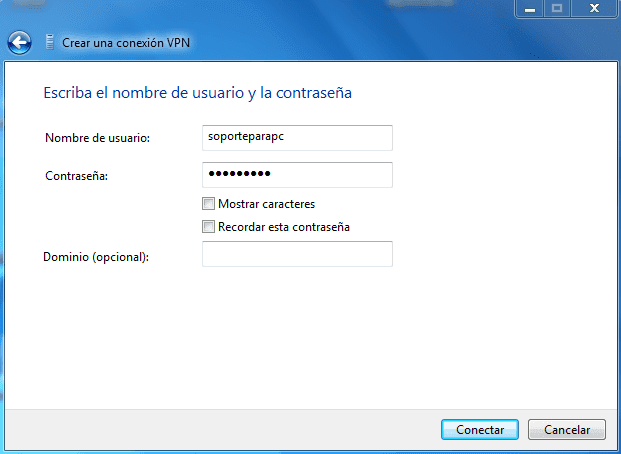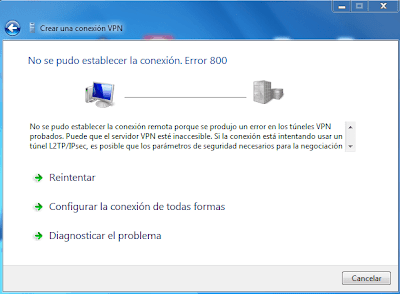En este tutorial vamos a configurar una conexión VPN PPTP en Windows 7 de una manera práctica. Cabe señalar que después de la configuración básica añadiremos algunos parámetros necesarios de seguridad para la conexión.
En Internet hay muchas guías para realizar la configuración básica de PPTP VPN para Windows 7. Aquí vamos a simplificar los pasos para configurarlo rápida y correctamente. Si deseas ver el método largo puedes
Seguidamente ingresar el nombre de usuario y contraseña de la VPN
El asistente tratará de establecer la conexión inmediatamente, si no lo hace: descuida. El objetivo es dejarlo configurado todo correctamente.
Aunque no se haya establecido y aparezca, tal vez, la siguiente pantalla con el error 800 de conexión vpn. Presiona la segunda opción "Configurar la conexión de todas formas".
Hasta aquí no hemos hecho nada novedoso aún. Vamos con los siguientes pasos para configurar el "protocolo de túnel punto a punto" o PPTP para la VPN.
Encontrar la conexión que hemos creado. Darle con el botón derecho e ir a Propiedades.
Para una conexión más rápida, establecer el "tipo de VPN a PPT" en la pestaña de seguridad.
Ahora ir a la pestaña "Funciones de Red" y entrar a las propiedades del protocolo IPv4.
En esta ventana, ir a las Opciones avanzadas sin tocar nada más.
OJO: Aquí tenemos que desmarcar la casilla "Usar la puerta de enlace predeterminada en la red remota". Aceptar y Aceptar para guardar los cambios.
Ahora intentemos conectar a la conexión VPN desde el ícono de red de la parte inferior de la pantalla.
Eso es todo, ahora deberías ser capaz de acceder a todos los equipos de la red vpn desde el cliente win7.
Cómo Configurar VPN PPTP Windows
Recordar que la utilización de una conexión VPN puede conceder el acceso a otros equipos de la red, como si estuviera en forma local desde cualquier lugar a través de Interrnet. No entraremos en más detalle, ya que hay un artículo en este blog donde se explica más acerca del VPN y su uso.En Internet hay muchas guías para realizar la configuración básica de PPTP VPN para Windows 7. Aquí vamos a simplificar los pasos para configurarlo rápida y correctamente. Si deseas ver el método largo puedes
- Click en el icono de red en la parte inferior del escritorio
- Click en abrir centro de redes y recursos compartidos.
- Buscar y seleccionar "Configurar una nueva conexión de red".
- Elegir la tercera opción de conexión: Conectarse a un área de trabajo.
- Escoger "Usar mi conexión a Internet (VPN).
- Ir al botón Inicio de Windows 7 y escribir VPN.
- Luego Abrir la única opción que aparece: "Configurar una conexión de red privada virtual" (VPN).
- a) La dirección del servidor.
- b) Un nombre para identificar la conexión.
- Los tres casilleros de abajo dejarlos tal cual en blanco.
Seguidamente ingresar el nombre de usuario y contraseña de la VPN
El asistente tratará de establecer la conexión inmediatamente, si no lo hace: descuida. El objetivo es dejarlo configurado todo correctamente.
Aunque no se haya establecido y aparezca, tal vez, la siguiente pantalla con el error 800 de conexión vpn. Presiona la segunda opción "Configurar la conexión de todas formas".
Hasta aquí no hemos hecho nada novedoso aún. Vamos con los siguientes pasos para configurar el "protocolo de túnel punto a punto" o PPTP para la VPN.
CONFIGURANDO EL PPTP PARA VPN EN WINDOWS 7
Vamos al "Centro de redes y recursos compartidos" y hacer click en "Cambiar configuración del Adaptador".Encontrar la conexión que hemos creado. Darle con el botón derecho e ir a Propiedades.
Para una conexión más rápida, establecer el "tipo de VPN a PPT" en la pestaña de seguridad.
Ahora ir a la pestaña "Funciones de Red" y entrar a las propiedades del protocolo IPv4.
En esta ventana, ir a las Opciones avanzadas sin tocar nada más.
OJO: Aquí tenemos que desmarcar la casilla "Usar la puerta de enlace predeterminada en la red remota". Aceptar y Aceptar para guardar los cambios.
Ahora intentemos conectar a la conexión VPN desde el ícono de red de la parte inferior de la pantalla.
Eso es todo, ahora deberías ser capaz de acceder a todos los equipos de la red vpn desde el cliente win7.